Her Blog Gönderisi İçin Otomatik Olarak Satış Ortağı İfşası Nasıl Eklenir?
Yayınlanan: 2023-07-28Her blog gönderisi için otomatik olarak bir bağlı kuruluş açıklaması eklemek istiyor musunuz?
Bağlı kuruluş pazarlaması, çevrimiçi para kazanmanın en kolay yollarından biridir. Ancak, bağlı kuruluş bağlantılarınızı ifşa etmezseniz, yasal olarak başınız belaya girebilir.
Bu yazıda, tüm WordPress blog gönderilerinize nasıl bir bağlı kuruluş ifşası ekleyebileceğinizi göstereceğiz.
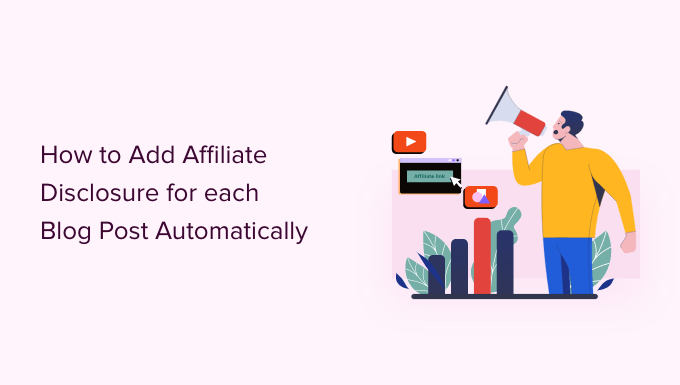
Neden Her WordPress Blog Gönderisine Bir Satış Ortağı Açıklaması Ekleyin?
Bağlı kuruluş pazarlamasında, birisi bir yönlendirme bağlantısını her tıkladığında ve bir satın alma işlemi gerçekleştirdiğinde bir komisyon kazanırsınız. WordPress ile çevrimiçi blog yazarak para kazanmanın harika bir yolu.
Ancak, bir satış ortağı sorumluluk reddi beyanı ekleyerek bağlantılarınızın ücretli reklamlar olduğunu açıkça belirtmeniz gerekir. Bu, bağlı kuruluş pazarlamasının ne olduğunu ve ürün veya hizmet hakkında konuşarak para kazandığınızı açıklayan kısa bir duyuru yayınlamak anlamına gelir.
Birçok ülkede, ücretli onayların ifşa edilmemesine ilişkin yasalar vardır. Örneğin Amerika Birleşik Devletleri'nde Federal Ticaret Komisyonu'ndan para cezası alabilirsiniz. Amazon bağlı kuruluşları gibi saygın ağlardan bile yasaklanabilirsiniz.
Yasal olarak başınız derde girmese bile, açıklanmayan bağlı kuruluş bağlantılarına tıklayan müşteriler kandırılmış hissedebilir ve WordPress web sitenizi ziyaret etmeyi bırakabilir.
Her WordPress Blog Gönderisine Bağlı Kuruluş Açıklamaları Nasıl Eklenir?
Bir seçenek, WPBeginner'da yaptığımız gibi, bağlı kuruluş sorumluluk reddi beyanını kendi sayfasında yayınlamaktır.
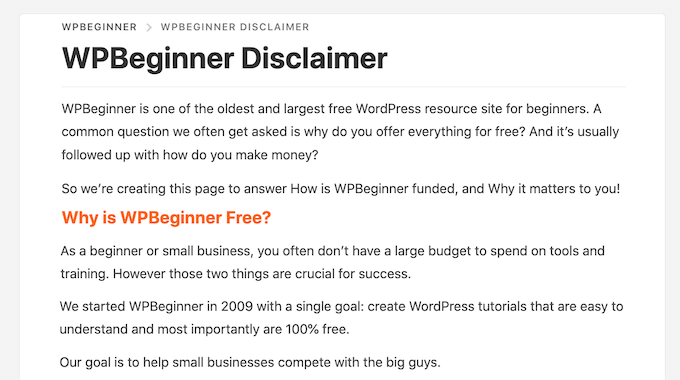
Ardından, bir bağlı kuruluş URL'si içeren her sayfaya bir bağlantı ekleyebilirsiniz. Daha uzun bir açıklamanız varsa ve dikkatinizi gönderinin içeriğinden uzaklaştırmak istemiyorsanız, bu iyi bir seçim olabilir.
Sizinki kısaysa, sorumluluk reddi beyanının tam metnini genellikle her gönderiye ekleyebilirsiniz.
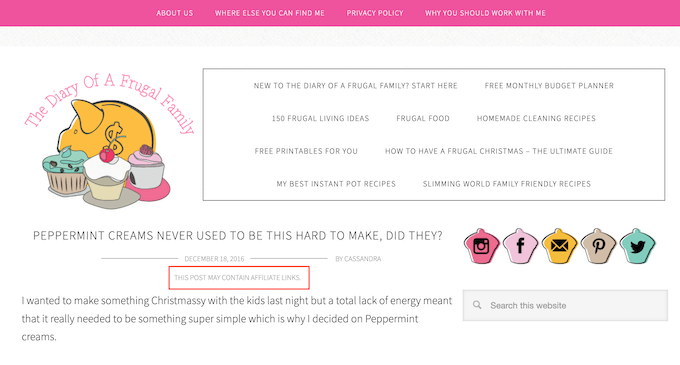
Hangi seçeneği seçerseniz seçin, bağlı kuruluş açıklamasını otomatik olarak ekleyerek zamandan ve emekten tasarruf edebilirsiniz. Doğrudan kullanmak istediğiniz yönteme atlamak için aşağıdaki hızlı bağlantıları kullanmanız yeterlidir.
- Yöntem 1. Güzel Bağlantıları Kullanarak Ortaklık Bildirimi Ekleyin
- Yöntem 2. WPCode Kullanarak Ortaklık Bildirimi Ekleyin (Daha Özelleştirilebilir)
- Yöntem 3. Tam Site Düzenleyiciyi Kullanarak Bağlı Kuruluş İfşası Ekleyin (Yalnızca Engellenen Temalar)
Yöntem 1. Güzel Bağlantıları Kullanarak Ortaklık Bildirimi Ekleyin
Pretty Links, bir açıklama eklemek de dahil olmak üzere tüm bağlı faaliyetlerinizi otomatikleştirebilen en iyi bağlı kuruluş pazarlama eklentilerinden biridir.
Pretty Links, bağlı kuruluş URL'lerine dönüştürmek istediğiniz anahtar kelimeleri veya kelime öbeklerini girmenize izin veren gelişmiş bir otomatik bağlantı özelliği ile birlikte gelir.
Bu kelimeyi veya cümleyi her yazdığınızda, Pretty Links bunu otomatik olarak bir satış ortağı URL'sine dönüştürecektir. Daha da iyisi, bir açıklama bildirim sayfası oluşturduysanız, Pretty Links gönderiye bir bağlantı da ekleyebilir.
Örneğin, "MacBook Pro" kelimesini anahtar kelime olarak ekler ve ardından bu ifadeyi yeni bir gönderide kullanırsanız Pretty Links, "MacBook Pro" ifadesini otomatik olarak bir satış ortağı URL'sine dönüştürür ve ifşa bildirimi sayfanıza bir bağlantı ekler.
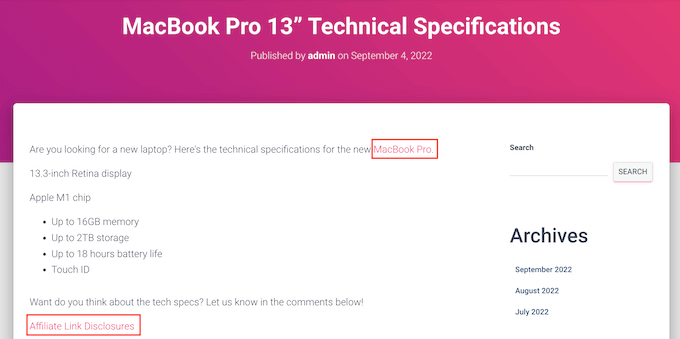
Not: Yalnızca satış ortağı URL'lerini manuel olarak eklerseniz Pretty Links açıklama bağlantısını eklemez. Yalnızca bir gönderi otomatik anahtar kelime bağlantısı kullandığında çalışır.
Başlamak için Pretty Links'i yüklemeniz ve etkinleştirmeniz gerekir. Yardıma ihtiyacınız varsa, lütfen bir WordPress eklentisinin nasıl kurulacağına ilişkin kılavuzumuza bakın.
Aktivasyonun ardından Pretty Links » Etkinleştir seçeneğine gidin. Daha sonra lisans anahtarınızı şu alana ekleyebilirsiniz: 'Pretty Links Pro Lisans Anahtarınızı Girin.'
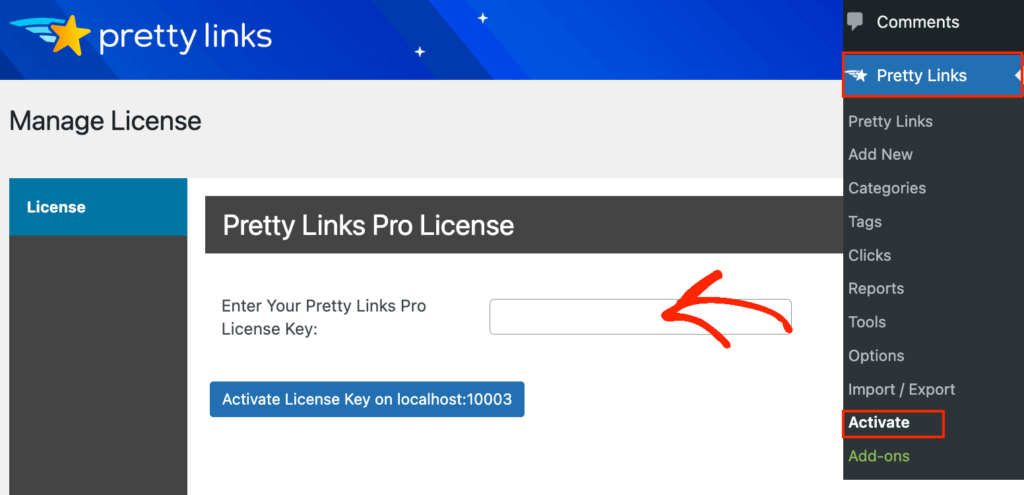
Bu bilgiyi Pretty Links web sitesindeki hesabınızın altında bulabilirsiniz. Bu bilgileri yazdıktan sonra 'Etkinleştir' düğmesine tıklayın.
Bunu yaptıktan sonra, Pretty Links »Yeni Ekle'ye gitmeniz ve ardından Pretty Links eklentisini kullanarak yönetmek istediğiniz ilk bağlantıyı eklemeniz gerekir.
Ayrıntılı adım adım talimatlar için, lütfen WordPress sitenizdeki bağlı kuruluş bağlantılarını nasıl gizleyeceğinizle ilgili kılavuzumuza bakın.
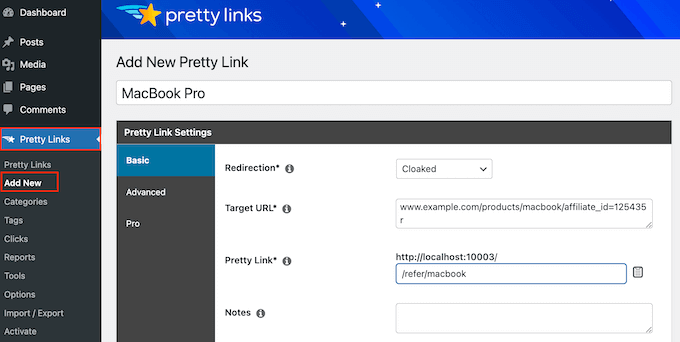
Bundan sonra, 'Pro' sekmesine tıklayın. 'Anahtar kelimeler' alanına, bu bağlı kuruluş URL'sini otomatik olarak eklemek istediğiniz her kelimeyi veya kelime öbeğini yazın.
Tüm bağlı kuruluş bağlantılarınız için bu işlemi tekrarlamanız yeterlidir.
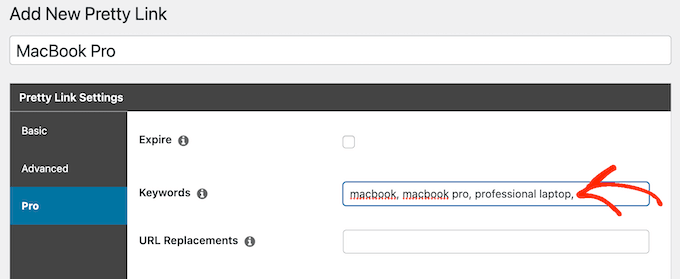
Pretty Links, bu bağlı kuruluş URL'sini her eklediğinde, ifşa bildiriminize bir bağlantı da ekleyecektir.
Bir sonraki adım, Pretty Links'in bağlantı vereceği açıklama bildirim sayfasını oluşturmaktır. Sayfalar » Yeni Ekle'ye gitmeniz yeterlidir. Ardından, bağlı kuruluş sorumluluk reddi beyanınızı yazabilir ve kullanmak istediğiniz kategorileri veya etiketleri ekleyebilirsiniz.
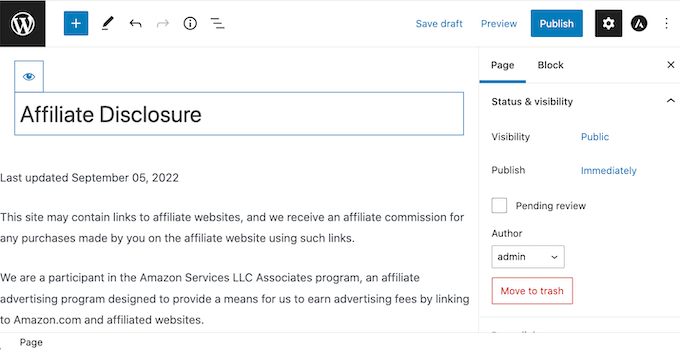
Feragatnamenizden memnun olduğunuzda, sayfayı yayına almak için yayınlayın. Bir sonraki adımda ihtiyacınız olacağından, sayfanın URL'sini bir yere not etmek iyi bir fikirdir.
Bunu yaptıktan sonra Pretty Links » Options bölümüne gidin. Ardından, 'Değiştirmeler' sekmesine tıklayın.
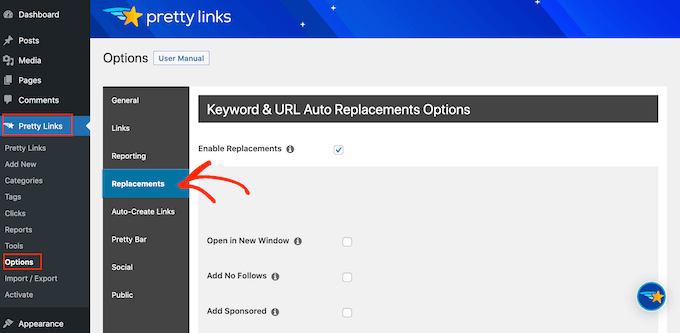
Henüz seçili değilse, burada 'Değiştirmeleri Etkinleştir' kutusunu işaretleyin.
Bundan sonra, 'Açıklamalara Bağlantı' kutusunu işaretleyin. 'URL' kutusuna devam edin ve bağlı kuruluş ifşa URL'nizi girin.
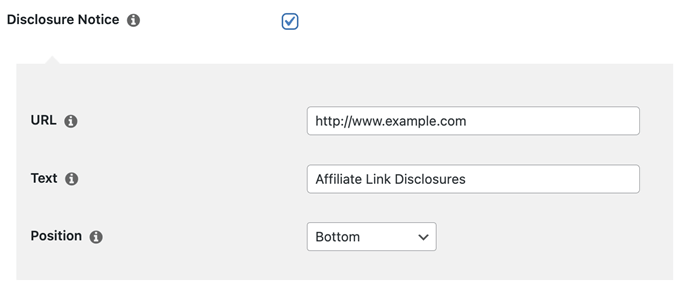
Varsayılan olarak Pretty Links, bağlantınızın metni olarak 'Ortak Bağlantı Açıklamaları'nı kullanacaktır. Ancak, 'Metin' alanına yazarak bunu istediğiniz gibi değiştirebilirsiniz.
Pretty Links'in bağlı kuruluş sorumluluk reddi bağlantısını ekleyeceği yeri de değiştirebilirsiniz. Varsayılan olarak URL'yi gönderinin altında gösterir, böylece ziyaretçilerin dikkatini gönderinin içeriğinden ayırmaz.
Diğer bir seçenek de sorumluluk reddi beyanını gönderinin üstüne eklemektir. WPBeginner'a eklediğimiz yer burasıdır.
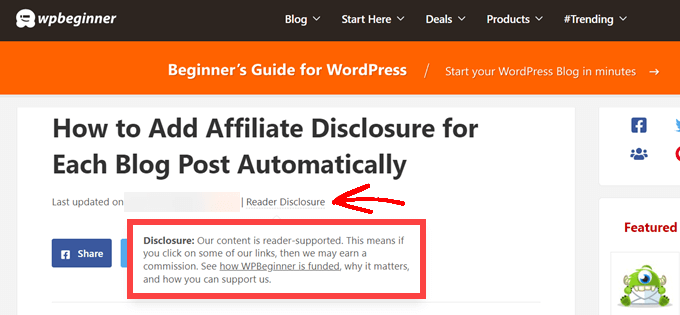
Bu, ziyaretçilerin okumaya başlamadan önce gönderinin bir satış ortağı bağlantısı içerdiğini bilmesini sağlar; bu, hedef kitlenizde güven oluşturmanın iyi bir yoludur. Ancak, bazı kişiler sorumluluk reddini görebilir ve sayfada kalmamaya karar verebilir, bu da hemen çıkma oranınızı artırabilir.
Ayrıca sorumluluk reddini her gönderinin hem üstüne hem de altına ekleyebilirsiniz. Çok uzun gönderiler yazıyorsanız bu iyi bir fikir olabilir, ancak çoğu site her sayfada birden fazla açıklamaya ihtiyaç duymaz.
Satış ortağı URL'sini yerleştirmek için 'Konum' açılır menüsünü açmanız ve Alt, Üst veya Üst ve Alt'ı seçmeniz yeterlidir.
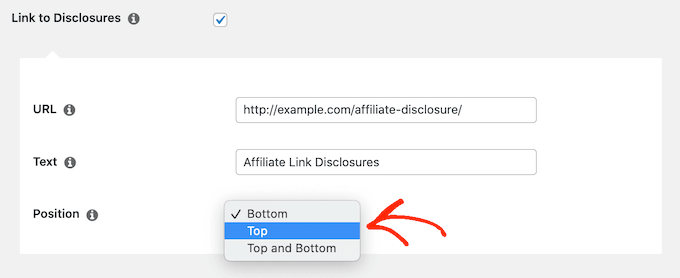
Bunu yaptıktan sonra, sayfanın en altına gitmeniz yeterlidir.
Ardından, 'Güncelle' düğmesine tıklayın.
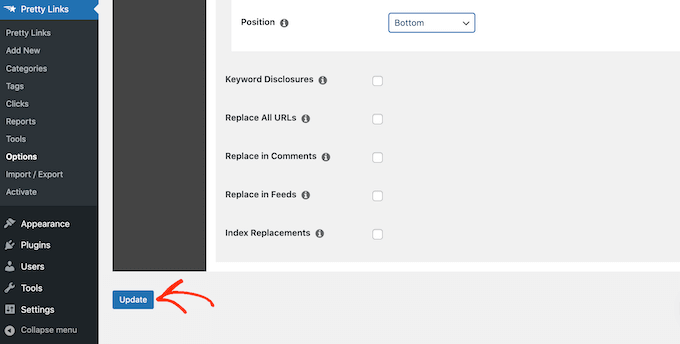
Artık Pretty Links gönderilerinize, sayfalarınıza veya özel gönderi türlerinize otomatik olarak bir bağlı kuruluş URL'si eklediğinde bir bağlı kuruluş ifşa bağlantısı ekleyecektir.
Yöntem 2. WPCode Kullanarak Ortaklık Bildirimi Ekleyin (Daha Özelleştirilebilir)
Bazen her blog gönderisinin farklı alanlarına bağlı kuruluş açıklamasını eklemek isteyebilirsiniz. Örneğin, her bağlı üründen ilk kez bahsettikten sonra açıklamayı gösterebilirsiniz.
Bu durumda, bağlı kuruluş sorumluluk reddi beyanınızı ekleyen bir kısa kod oluşturabilirsiniz. Bu, her seferinde tüm metni yazmanıza gerek kalmadan açıklamanın nerede görüneceği konusunda tam kontrol sağlar.
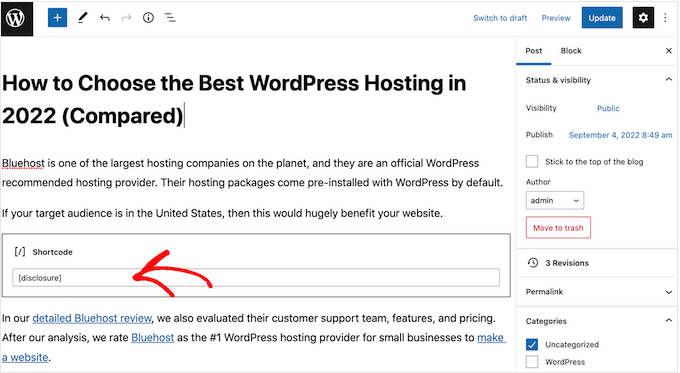
Özel bir kısa kod oluşturmanın en kolay yolu WPCode kullanmaktır. Bu eklenti, temanızın functions.php dosyasını düzenlemeden WordPress'e kod parçacıkları eklemenizi sağlar.
WPCode ayrıca akıllı kod parçacığı doğrulaması gerçekleştirerek yaygın hatalardan kaçınmanıza yardımcı olur.
WPCode kullanarak bir satış ortağı ifşası eklemenin birçok yolu vardır. Kısa kod yönteminin yanı sıra sorumluluk reddini her gönderiye, sayfaya veya özel gönderi türüne otomatik olarak eklemenin kolay bir yolunu da paylaşacağız.
Yapmanız gereken ilk şey, ücretsiz WPCode eklentisini web sitenize yüklemek ve etkinleştirmektir. Daha fazla ayrıntı için, bir WordPress eklentisinin nasıl kurulacağına ilişkin adım adım kılavuzumuza bakın.
Aktivasyonun ardından Kod Parçacıkları » Parça Parçacığı Ekle seçeneğine gidin.
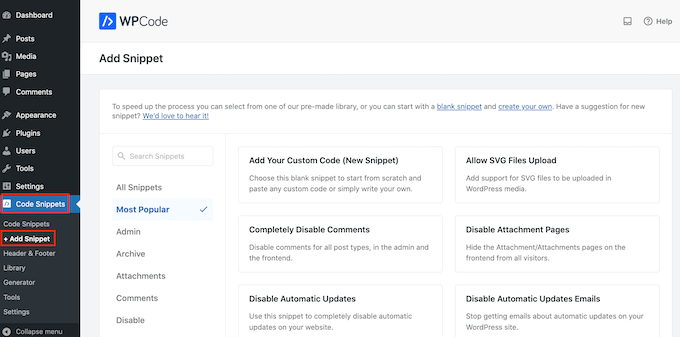
Bu sizi sitenizde kullanabileceğiniz tüm hazır snippet'leri görebileceğiniz 'Snippet Ekle' sayfasına götürecektir.
WordPress'e özel kod eklemek istediğimiz için, farenizi 'Özel Kodunuzu Ekleyin (Yeni Parçacık)' üzerine getirin. Ardından, göründüğünde 'Snippet'i kullan'ı tıklayın.
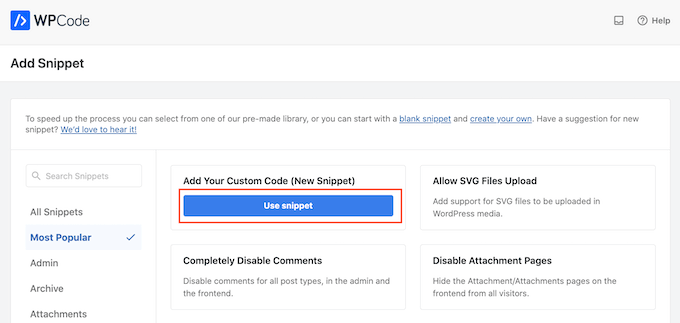
Başlamak için özel kod snippet'i için bir başlık girin.
Bu, WordPress yönetici alanında parçacığı tanımlamanıza yardımcı olan herhangi bir şey olabilir.
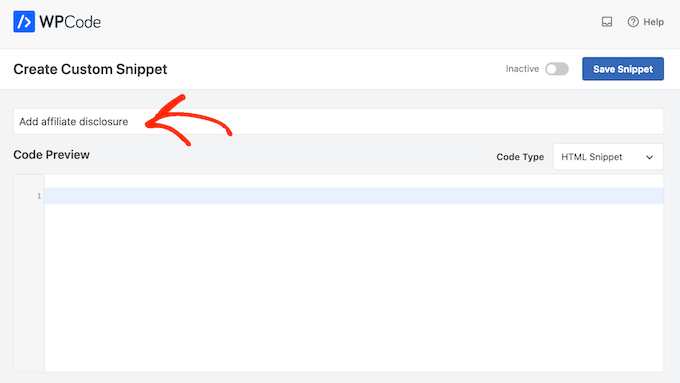
Bir PHP snippet'i ekleyeceğiz, bu yüzden 'Code Type' açılır menüsünü açın ve 'PHP Snippet' seçeneğini seçin.
Daha sonra devam edip aşağıdaki kodu kod kutusuna yapıştırabilirsiniz:
function disclosure() {
return "<p class='disclosure'>This site may contain links to affiliate websites, and we receive an affiliate commission for any purchases made by you on the affiliate website using such links.</p>";
}
add_shortcode( 'disclosure', 'disclosure' );
Yukarıdaki kodu düzenleyerek, herhangi bir metni bağlı kuruluş feragatnameniz olarak kullanabilirsiniz. Örneğin, bağlı kuruluş ifşa sayfanıza HTML'de bir bağlantı eklemek isteyebilirsiniz.

Bunu yaptıktan sonra 'Ekleme' bölümüne gidin ve 'Otomatik Ekle'nin seçili olduğundan emin olun.
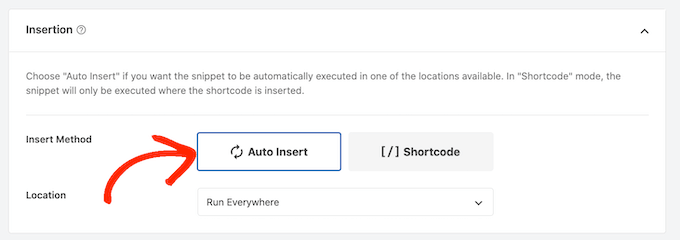
Ardından, 'Konum' açılır menüsünü açın ve 'Yalnızca Ön Uç'u seçin, çünkü bu kodu yalnızca sitemizin ön yüzünde kullanmak istiyoruz, ziyaretçiler sitenizi ziyaret ettiklerinde bunu görürler.
Parçacıklarınızı etiketler ekleyerek de düzenleyebilirsiniz.
Snippet'in ayarlanma şeklinden memnun olduğunuzda, ekranın üst kısmına gidin ve 'Snippet'i Kaydet'i tıklayın.
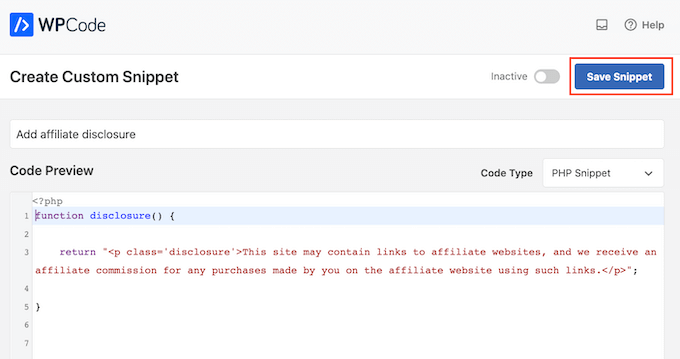
Bundan sonra, 'Etkin' anahtarını tıklayarak kod parçacığını canlı hale getirebilirsiniz.
Son olarak, 'Güncelle'yi tıklayarak değişikliği kaydetmeyi unutmayın.
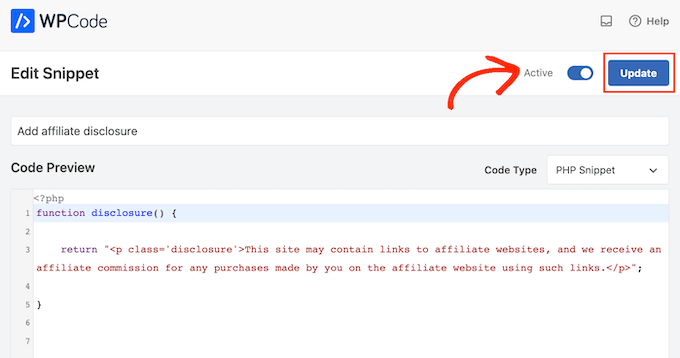
Artık bağlı kuruluş açıklamasını [disclosure] kısa kodunu kullanarak herhangi bir sayfaya, gönderiye veya özel gönderi türüne ekleyebilirsiniz. Kısa kodun nasıl yerleştirileceğiyle ilgili daha fazla ayrıntı için, WordPress'te kısa kodun nasıl ekleneceğine ilişkin kılavuzumuza bakabilirsiniz.
WPCode ile Satış Ortağı Açıklamasını Otomatik Olarak Görüntüleme
WPCode ile, her gönderiye otomatik olarak eklemek de dahil olmak üzere, WordPress web sitenize bir bağlı kuruluş ifşası eklemenin birçok farklı yolu vardır.
Kısa kodu manuel olarak eklemeniz gerekmediğinden, bu size çok fazla zaman ve emek kazandırabilir. Ancak açıklama her sayfada aynı yerde görünecektir.
Feragatnameyi otomatik olarak eklemek için, yukarıda açıklanan işlemin aynısını izleyerek yeni bir özel kod parçacığı oluşturmanız yeterlidir. Ancak bu kez 'Kod Türü' açılır menüsünü açın ve 'HTML Parçacığı'nı seçin.
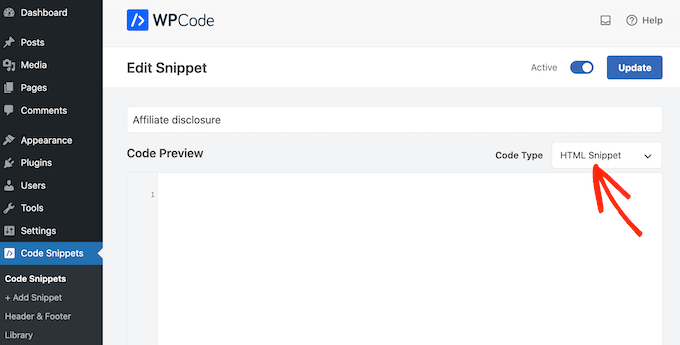
Artık sorumluluk reddinizi, kullanmak istediğiniz biçimlendirmeyle birlikte kod düzenleyiciye ekleyebilirsiniz. Örneğin, burada yeni bir paragraf olarak basit bir sorumluluk reddi beyanı ekliyoruz:
<p>This site may contain links to affiliate websites, and we receive an affiliate commission for any purchases made by you on the affiliate website using such links.</p>
Ardından, "Ekleme" bölümüne gidin ve "Konum" açılır menüsünü açın.
Artık, 'Gönderiden Sonra Ekle' veya 'İçerikten Önce Ekle' gibi sorumluluk reddi beyanının nerede görüneceğini seçebilirsiniz.
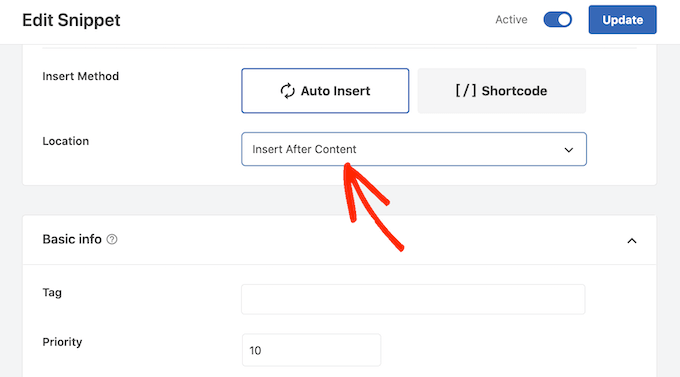
Ardından, yukarıda açıklanan işlemin aynısını izleyerek pasajı etkinleştirebilir ve devam edebilirsiniz. WPCode, kısa kodu manuel olarak eklemenize gerek kalmadan artık sorumluluk reddini her sayfada, gönderide ve özel gönderi türünde otomatik olarak gösterecek.
Yöntem 3. Tam Site Düzenleyiciyi Kullanarak Bağlı Kuruluş İfşası Ekleyin (Yalnızca Engellenen Temalar)
Hestia Pro gibi blok tabanlı bir tema kullanıyorsanız, temanızın blog yazısı şablonuna bir bağlı kuruluş açıklamasını ekleyebilirsiniz.
Her blog gönderisinde tam olarak aynı açıklamayı göstermek istiyorsanız bu iyi bir seçimdir. Ancak, tek tek gönderilerin stilini veya metnini değiştirme seçeneğiniz olmayacağından, farklı sayfalarda farklı bilgiler göstermek istiyorsanız bu iyi bir seçim değildir.
Bu yöntemi kullanmak için WordPress kontrol panelinde Temalar »Düzenleyici'ye gidin.
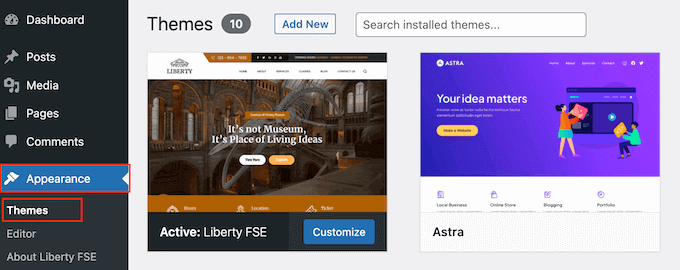
Varsayılan olarak, tam site düzenleyicisi temanızın ana şablonunu gösterir, bu nedenle genellikle yeni bir şablon seçmek isteyeceksiniz.
Bağlı kuruluş açıklamasını web sitenizin tamamında göstermek istiyorsanız, bunu alt bilgi şablonu bölümüne eklemenizi öneririz.
Ancak sorumluluk reddini blog gönderilerinizde göstermek istiyorsanız, Tasarım bölümünde ekranın sol tarafında bulunan Şablonlar'a tıklayın.
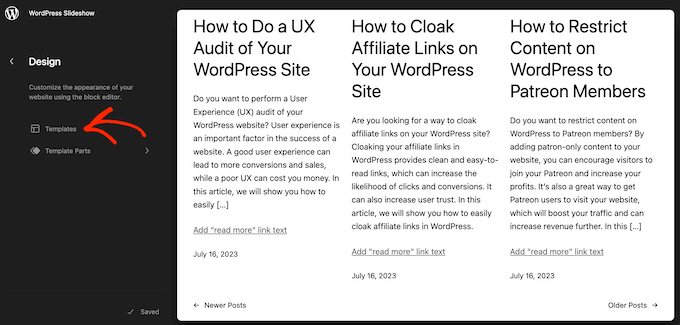
Düzenleyici artık WordPress temanızı oluşturan tüm düzenleri gösterecektir.
Devam et'i tıklayın ve 'Tek'i tıklayın.
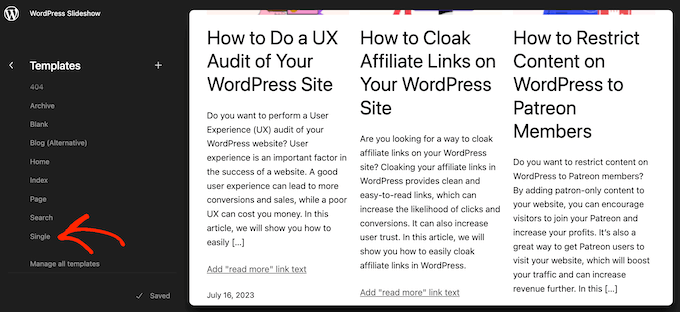
WordPress şimdi şablonun bir önizlemesini gösterecek.
Bu şablonu düzenlemek için devam edin ve küçük kalem simgesine tıklayın.
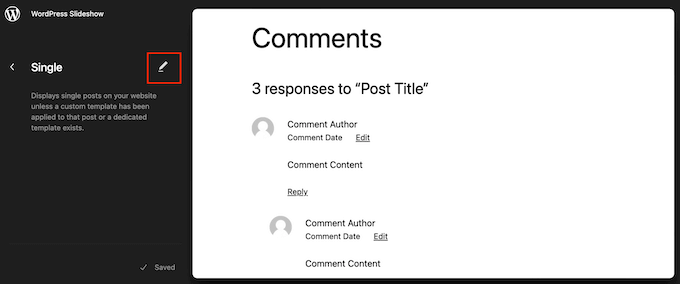
Bunu yaptıktan sonra, sol üst köşedeki mavi '+' simgesine tıklayın.
Görüntülenen arama çubuğuna doğru bloğu bulmak için 'Paragraf' yazın.
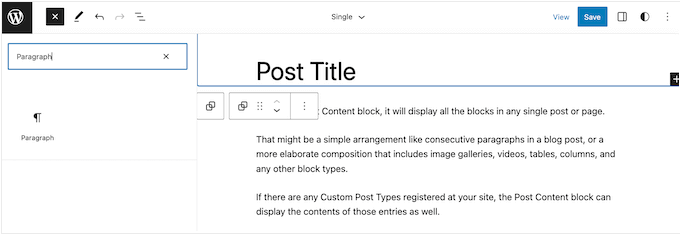
Artık bloğu, sorumluluk reddini göstermek istediğiniz alana sürükleyip bırakabilirsiniz.
Şimdi, bloğa tıklayın ve ortaklık feragatnamenizi yazın.
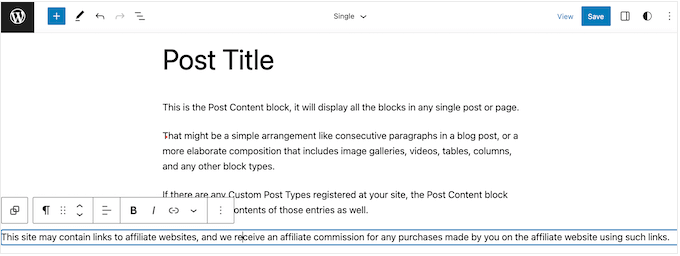
Sorumluluk reddi beyanının görünümünü de değiştirmek isteyebilirsiniz.
Yazı tipi boyutunu, arka plan rengini ve daha fazlasını değiştirmek için paragraf bloğunu seçmek üzere tıklamanız yeterlidir. Ardından, sağdaki menüden 'Engelle' sekmesini seçin.
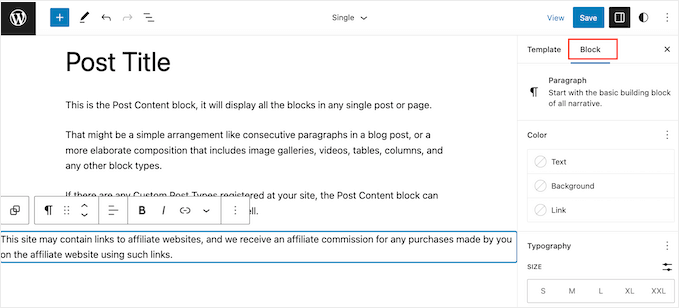
Artık arka plan rengini ve metin rengini değiştirebilir veya sağdaki menüdeki ayarları kullanarak sorumluluk reddi beyanını büyütebilir veya küçültebilirsiniz.
Feragatnamenin görünümünden memnun olduğunuzda, 'Kaydet' düğmesini tıklayın.
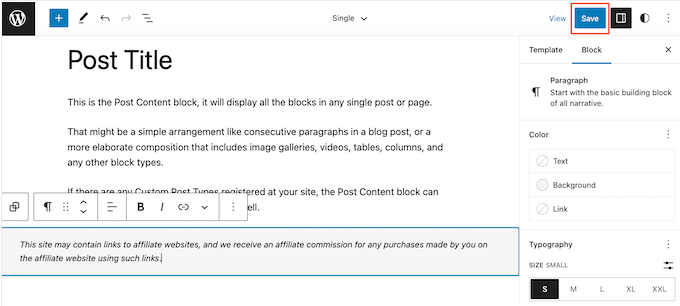
Şimdi, bağlı kuruluş web sitenizdeki herhangi bir blog gönderisini ziyaret ederseniz, feragatnamenin iş başında olduğunu göreceksiniz.
Bu makalenin, her blog gönderisi için bağlı kuruluş açıklamalarını otomatik olarak nasıl ekleyeceğinizi öğrenmenize yardımcı olduğunu umuyoruz. Ayrıca en iyi hediye ve yarışma eklentileri ve DOĞRU yoldan bir e-posta bülteni oluşturma hakkındaki kılavuzumuzu da inceleyebilirsiniz.
Bu makaleyi beğendiyseniz, lütfen WordPress video eğitimleri için YouTube Kanalımıza abone olun. Bizi Twitter ve Facebook'ta da bulabilirsiniz.
